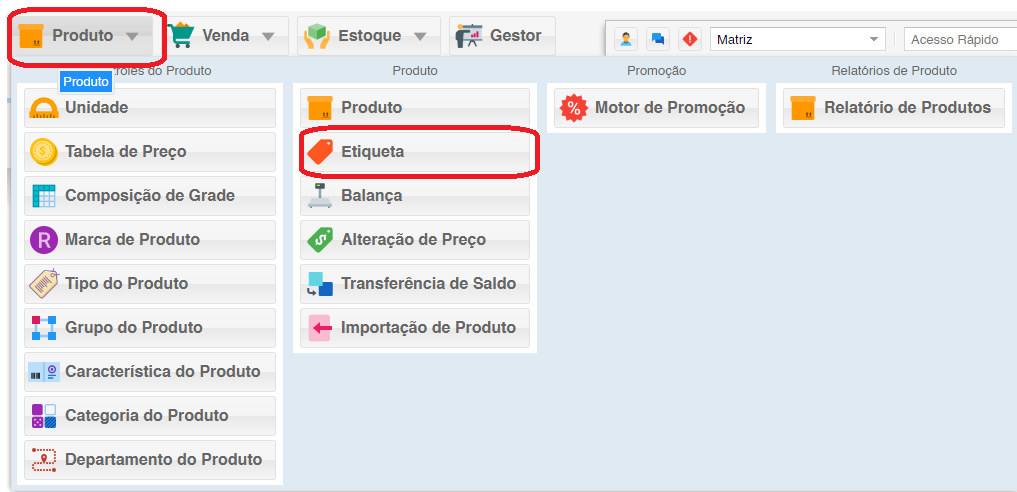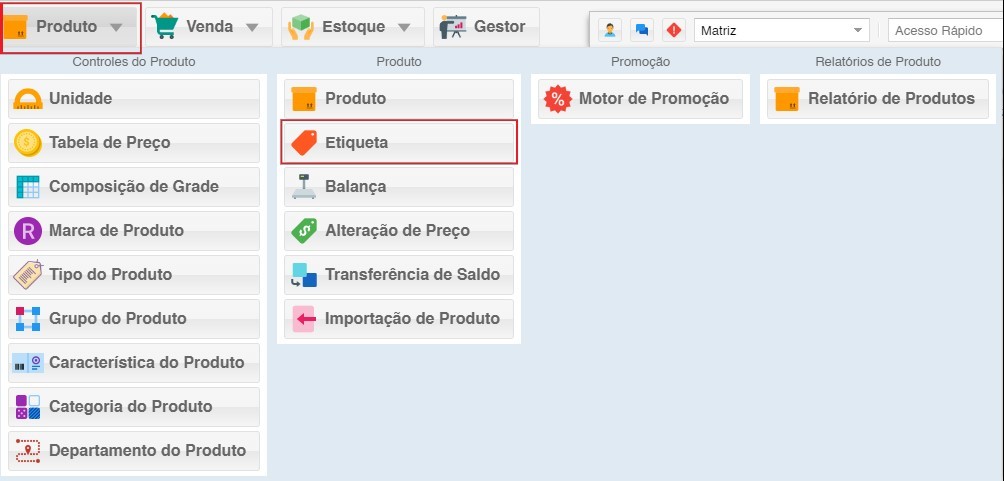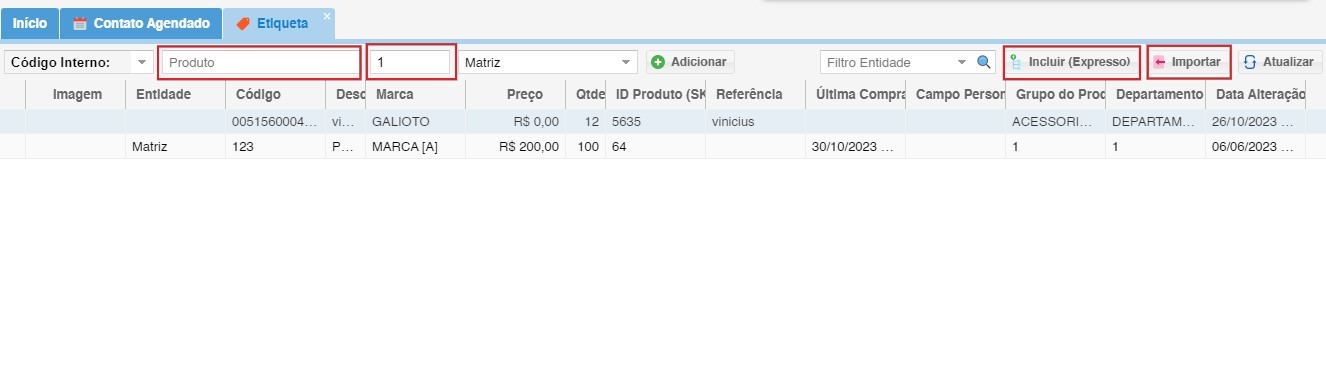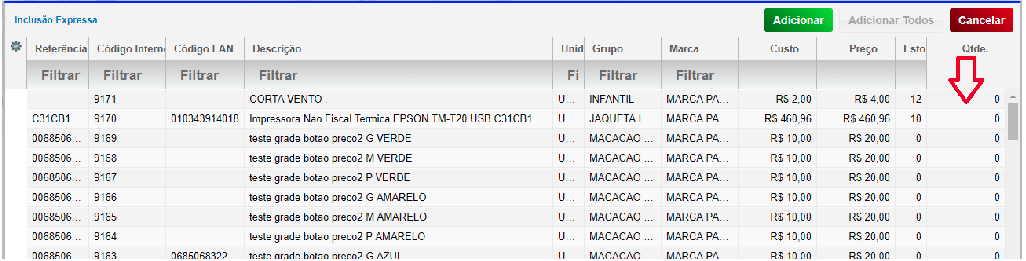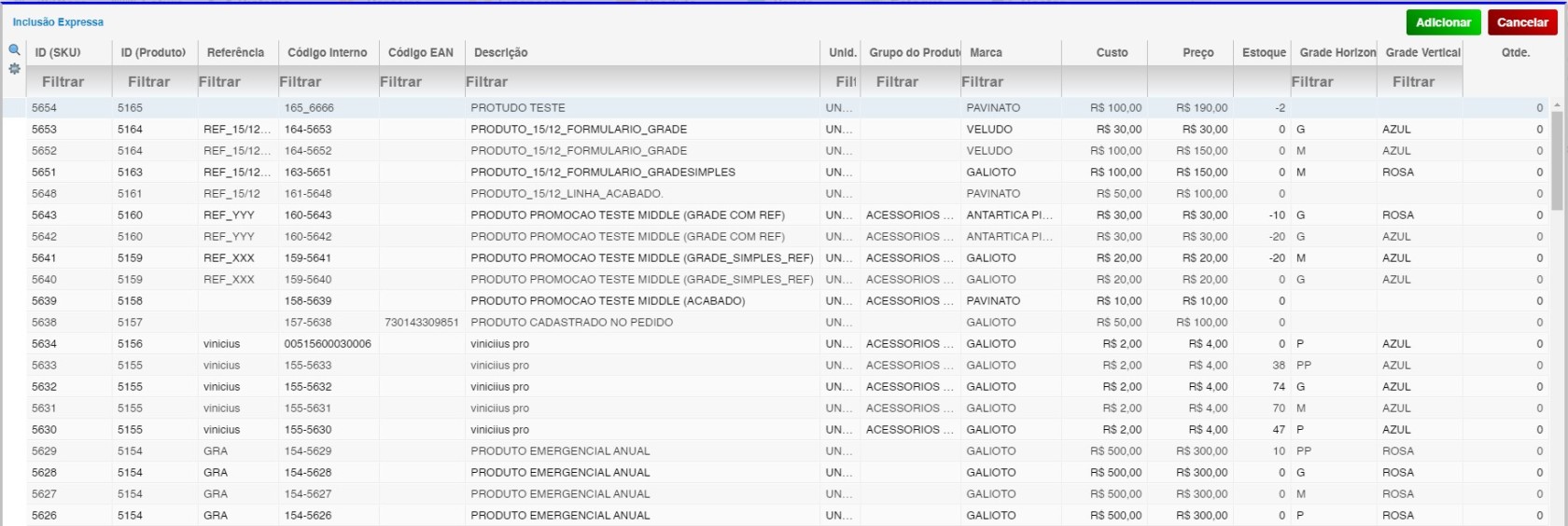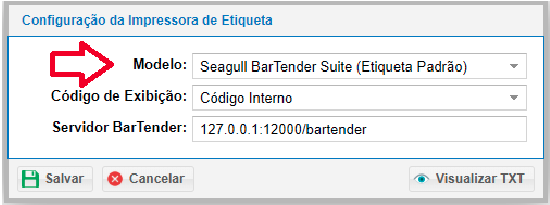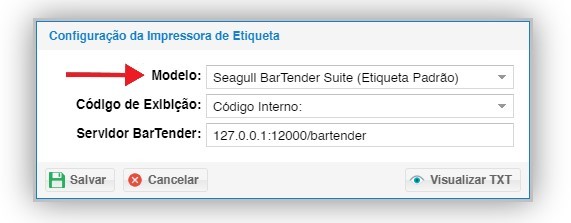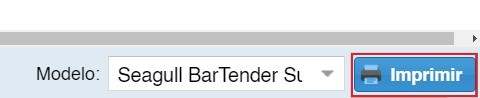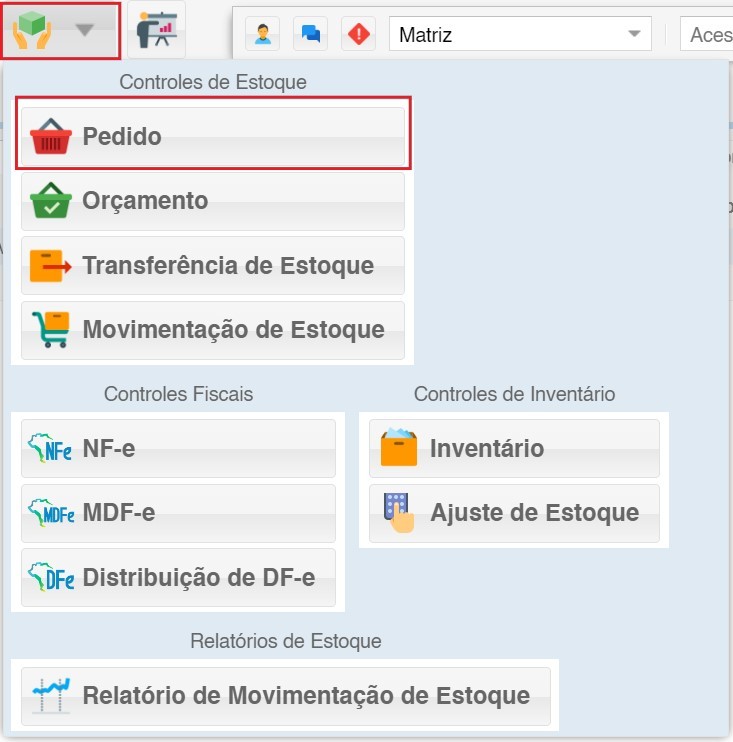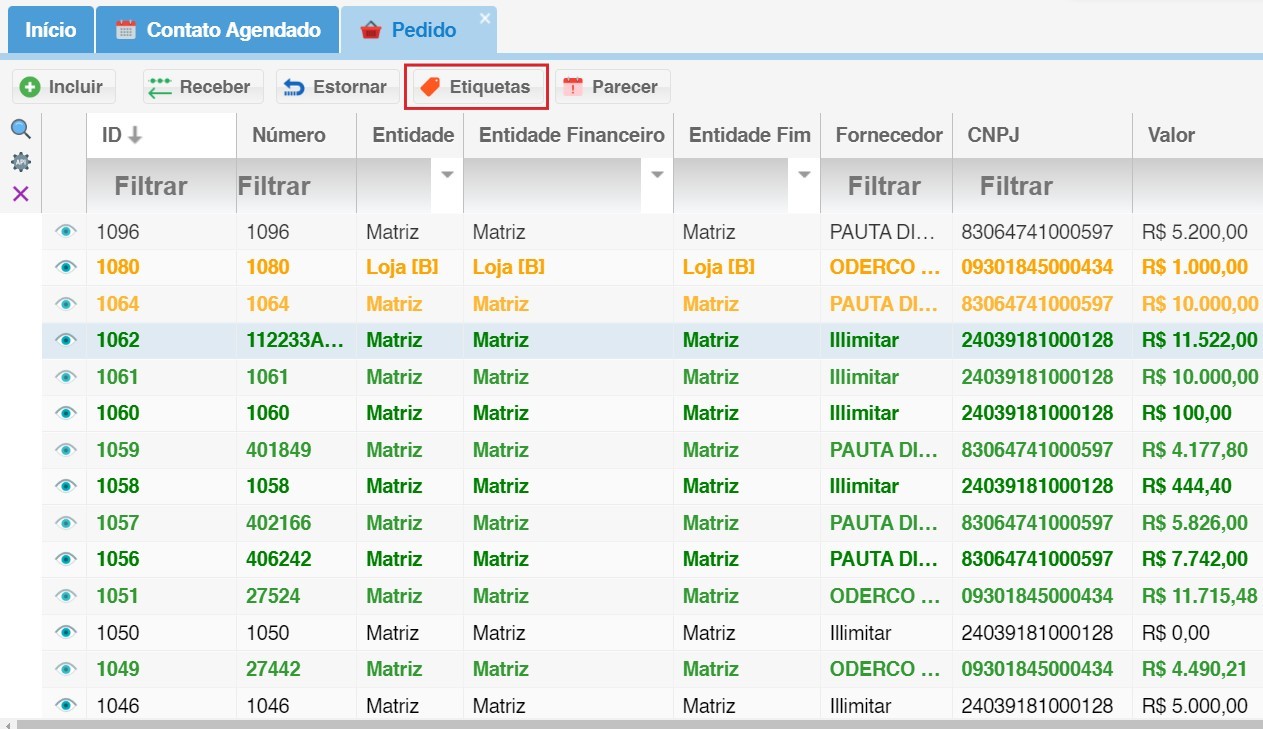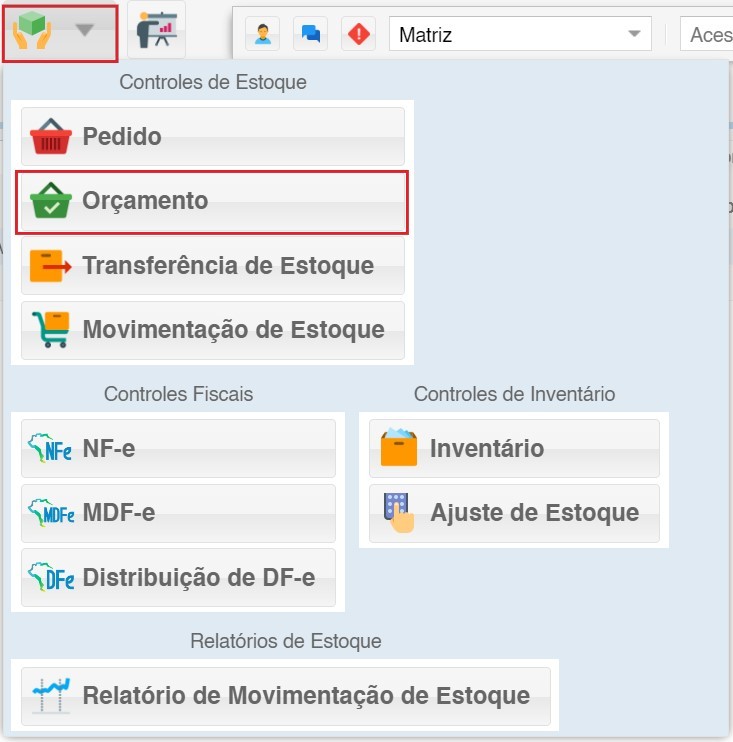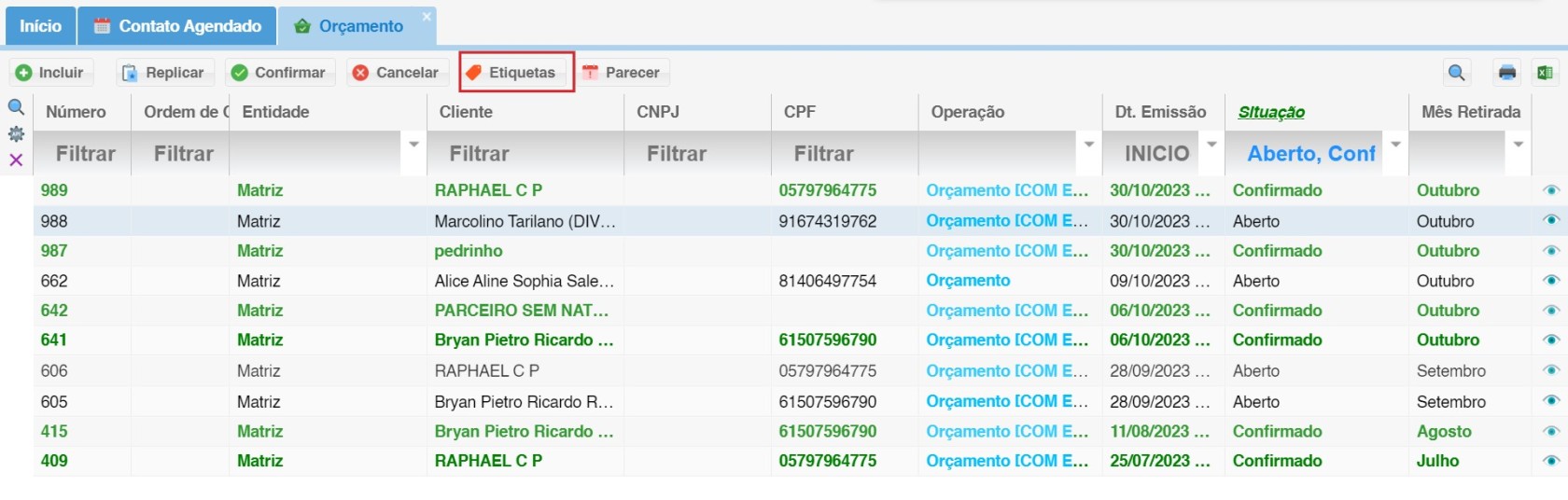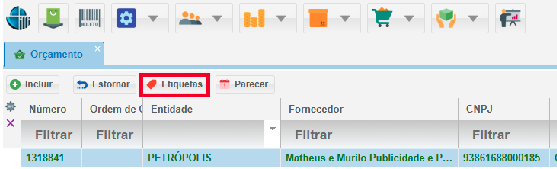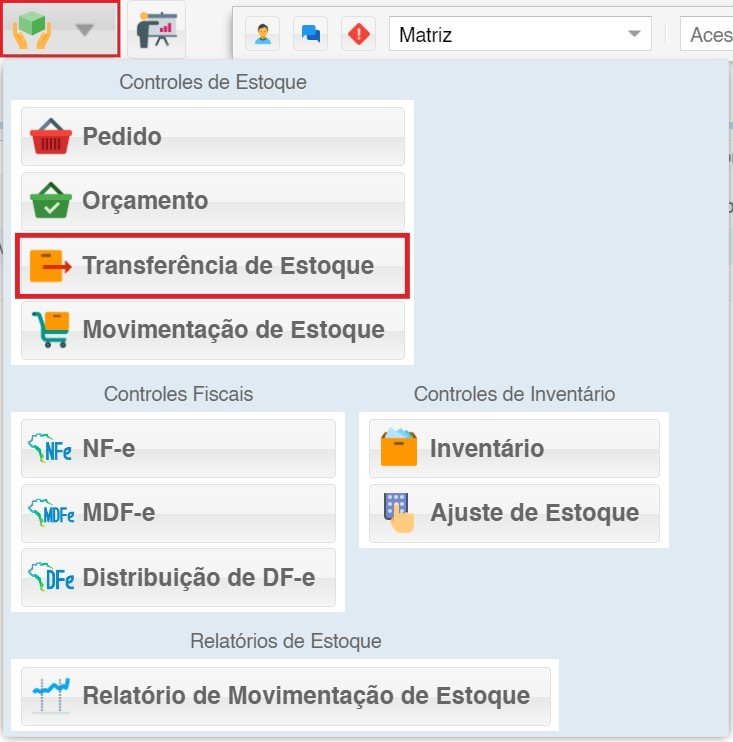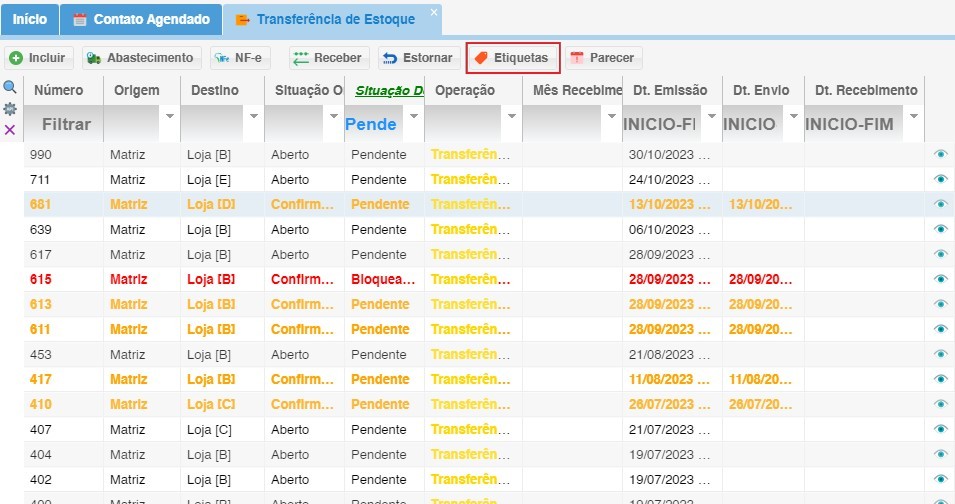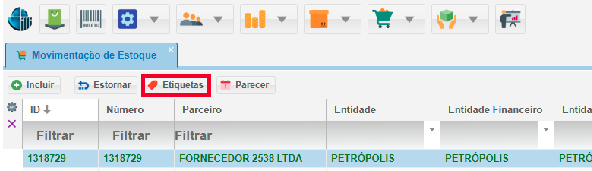Emissao de etiqueta
1 – Clicar no ícone referente a Produto, selecionar Etiqueta
32 – Incluir os produtos a serem impressos
Parâmetros para inclusão dos produtos
Produto:Produto: incluir através da escolha de busca do produtos (Ex.: ID,
Referência, Código de Barra, Código Interno, Código EAN, Descrição)Quantidade:o.
Quantidade: informe a quantidade a ser impressa
impressa.
Incluir Expresso:Expresso: mais uma forma de incluir os produtos e quantidades a
serem impressasimpressas.
2.1 - Incluir expresso
Importar:Importar: importar os produtos que serão impressos através de um arquivo
CSV
Configurar:Configurar: configuração do modelo de etiqueta, clicar em Salvar
Modelo:Modelo: informar o modelo de etiqueta a ser impresso
Imprimir:Imprimir: Depois de incluídos os produtos a serem impressos clicar no
botão imprimir
4 - Outra formas de impressão das etiquetas com código de barras no sistema:
4 – Através do módulo Estoque, clique em Pedido
4.1 – PedidoAtravés do módulo Estoque, clique em Orçamento
4.2 – Orçamento
Através do módulo Estoque, 4.3clique –em Transferência de Estoque